Was tun, wenn der NT -Kernel & Systeme -Prozess Windows lädt

- 936
- 11
- Samantha Trampeli
Nur wenige Windows -Benutzer waren nicht in einer Situation konfrontiert, in der der Computer langsamer wird, und reagierte auf die Aktionen des Eigentümer. Die Gründe können unterschiedlich sein, aber in fast allen Versionen von Windows gibt es die Möglichkeit, zu verfolgen, welches Programm oder der Prozess die Schuldigen dieses Verhaltens sind. Unter ihnen erscheint manchmal der Systemprozess von NT Kernel & Systems, insbesondere Windows 10/8/7 Benutzer. In Bezug. Im letzteren Fall ist die Arbeit des PCs tatsächlich gelähmt.

Was ist dieser NT -Kernel- und Systemprozess, für den es verantwortlich ist?
Die genaue Übersetzung aus dem englischen Namen dieses Systemprozesses ist wenig Sinn, aber wenn Sie ihn anpassen, erhalten Sie so etwas wie "Kern- und Systemprozesse". Aus diesem Namen ist klar, dass das Dienstprogramm Teil des Betriebssystems und ein ziemlich wichtiger ist. In der Tat stellt es unter anderem die Funktionsweise von Windows OS -Diensten als Speichersteuerung, Prozesse, am Hardware -Virtualisierungsverfahren teil.
Es ist auch bekannt.
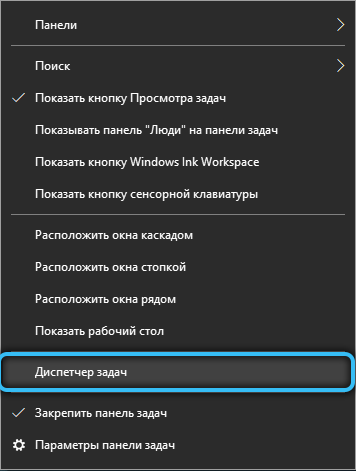
Der Prozess ist eine ausführbare Datei in der Registerkarte "Task -Manager" in der Registerkarte "Prozesse" unter dem Namen NTOSKRNL.Exe. Dies ist daher eine ausführbare Datei, die in der Phase des Ladens des Kernels des Betriebssystems in den Speicher geladen wird und im Hintergrund funktioniert.
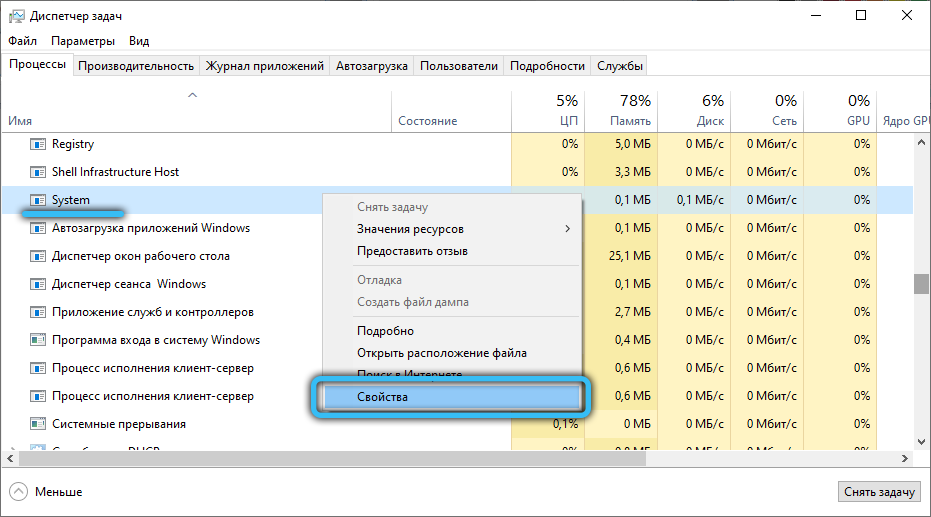
Aus diesem Grund ist das Stoppen des Systemprozesses extrem nicht empfohlen. Viele Benutzer wissen dies jedoch nicht und entladen es aus dem Speicher, oft ohne Konsequenzen.
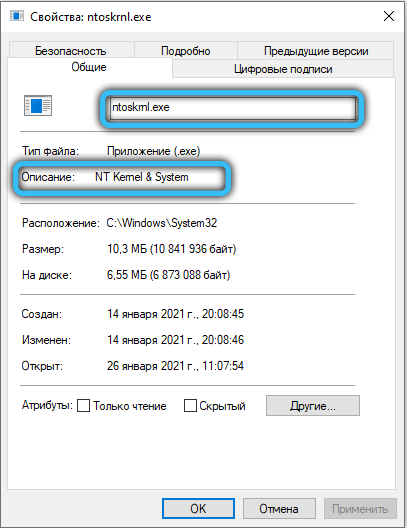
Warum NT Kernel & Systems den Prozessor lädt
Als Schnittstelle zwischen Hardware und Softwareteilen des Betriebssystems führt der Prozess viele Hilfsaufgaben aus. Eine davon ist das Management von Anwendungen mit dritten Teilnahme. Aus Sicht der Frage, die uns von Interesse für uns interessiert, ist diese Komponente für den übermäßigen Verbrauch von Computerressourcen verantwortlich.
In den meisten Fällen erscheinen Probleme aufgrund falsch installierter Anwendungen. Manchmal enthält der Code der etablierten Programme Fehler, die mit dem Speichermanagement verbunden sind. Es gibt "krumme" Treiber, insbesondere nicht vom Hersteller geschrieben.
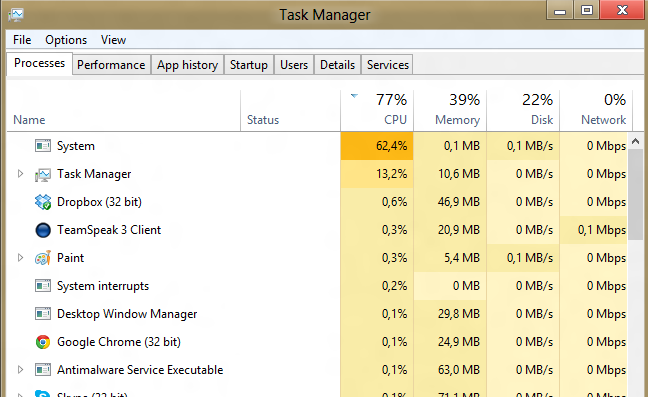
Das Erscheinen eines Systemversagens, der aus einem unbekannten Grund aufgetreten ist. Das System kann das System "laden", und die Wahrscheinlichkeit ist nicht so klein, insbesondere wenn es keinen PC oder einen schwachen Antivirenschutz auf dem PC gibt. Schließlich berücksichtigen wir Faktoren wie das Vorhandensein von „Schwänzen“ in systemischen und anderen Registern von fälschlichen Deinstalprogrammen, Mülldateien auf Festplatten.
Im Arbeitsmodus funktioniert der NT-Kernel & System-Prozess völlig unmerklich, aber wenn einer der oben genannten Probleme auftritt, besteht ein Mangel an freiem RAM, und der Prozessor wird um 90-95% geladen.
Es ist selten, aber es kommt vor, dass dieses System-Dienstprogramm aufgrund von Problemen auf der Hardware zu „verlangsamen“ beginnt, beispielsweise wenn die CPU aufgrund von getrockneter Wärmepaste überhitzt.
Wie man das Problem beseitigt
Wie immer gibt es viele Möglichkeiten, den Prozessor und den freien Speicher zu entladen. Für die Bremsung eines Computers, der durch den Betrieb des NT -Kernel & Systems -Prozesss verursacht wird, sollten Sie mehrere effektive Optionen ausprobieren.
Reinigungssystem Müll
Unabhängig davon, wie streng der Eigentümer eines Desktop -PCs oder -Laptops im Laufe der Zeit ist, wird im Betriebssystem viel Müll angesammelt - Aufzeichnungen in den Registern über Long -Remote -Programme, Konfigurationsdateien, Protokolle usw. D. Wenn Sie alle überflüssig entfernen, besteht die Möglichkeit, dass die normale Arbeit des Computers wiederhergestellt wird.
So reinigen Sie den PC:
- Wir gehen zum "meinen Computer" (über das Startfeld oder vom Desktop, auf dem es normalerweise ein solches Symbol gibt)
- Klicken Sie mit dem Namen "Löschen oder Ändern des Programms" auf die Registerkarte
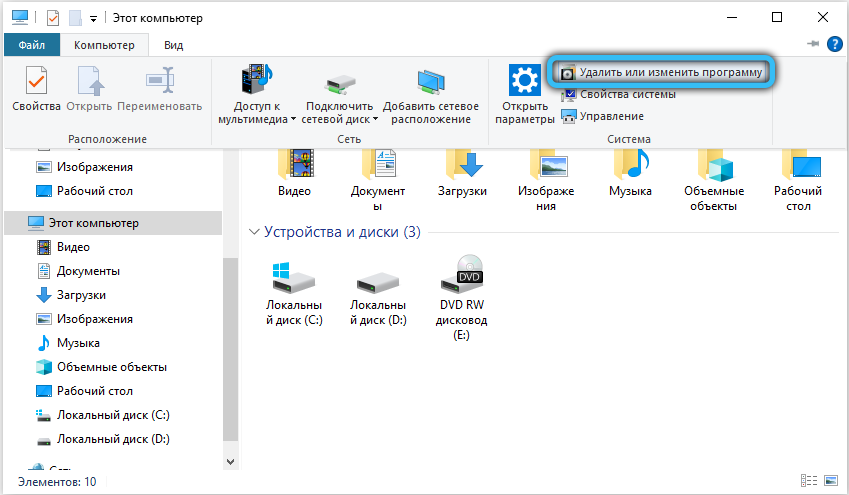
- Wir untersuchen die Liste sorgfältig, insbesondere auf die Spalte "letzte Verwendung" achten, wenn sie vorhanden ist. Wenn Sie ein Programm treffen, das Sie nicht mehr benötigen, können Sie es gerne löschen. Es ist besser, keine unbekannten Programme zu berühren
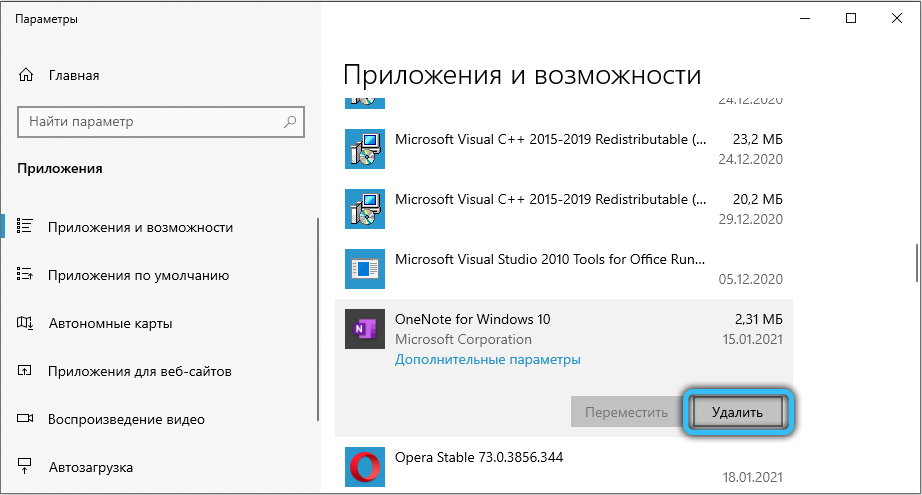
- Wir nutzen den beliebten kostenlosen Cleaner -kostenlos, um die Festplatte und das Betriebssystem zu reinigen. Wenn Sie nicht installiert sind, seien Sie nicht faul, laden Sie es herunter und installieren Sie es, es wird in Zukunft auf jeden Fall nützlich sein. Dort muss nichts abgestimmt werden. Starten Sie einfach, klicken Sie auf die Schaltfläche "Analyse" und wenn sie endet, die Schaltfläche "Reinigung".
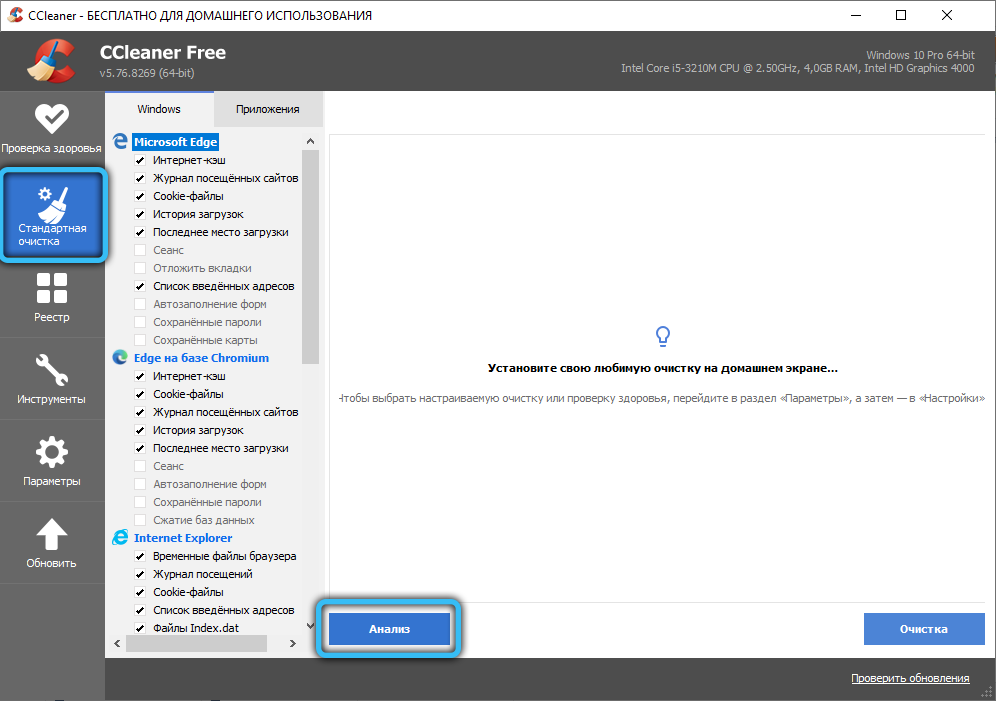
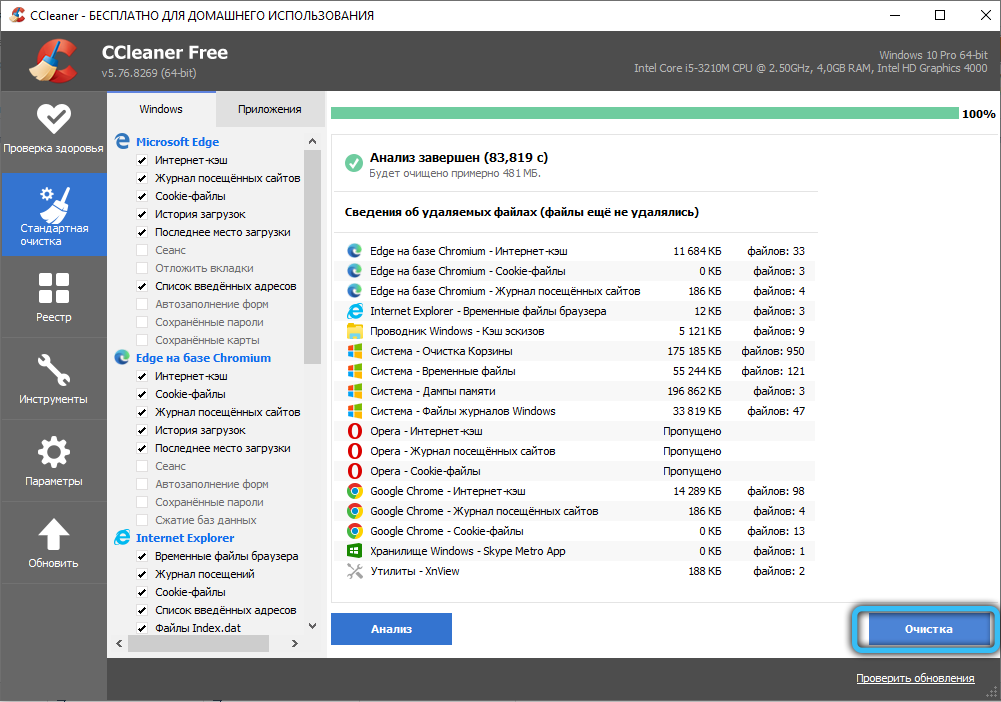
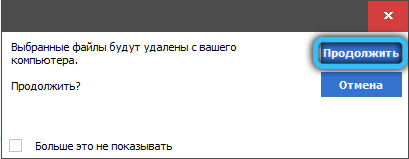
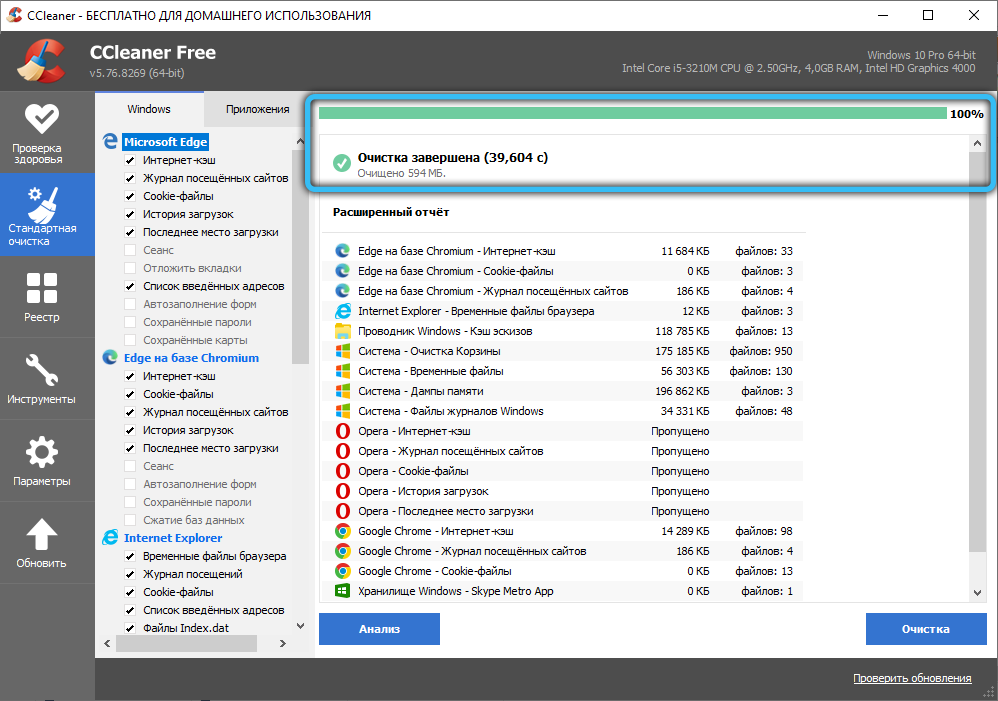
Vor dem Neustart des Computers ist es ratsam, die Prozedur durchzuführen, die Ihre Festplatte entlädt. Wir klicken auf die Registerkarte "Start" und gehen dann zur Registerkarte "Alle Programme". Wir suchen nach der Registerkarte "Standard" und darin - "offiziell" - "offiziell". Dor. Denken Sie jedoch daran, dass das Verfahren auf die Uhr ziehen kann, insbesondere wenn das Scheibenvolumen groß ist und eine große Anzahl kleiner Dateien darauf aufgezeichnet werden.
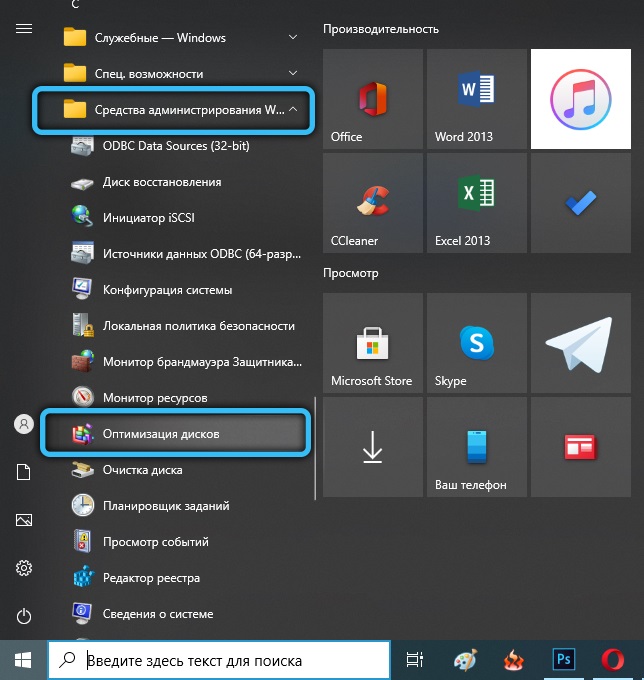
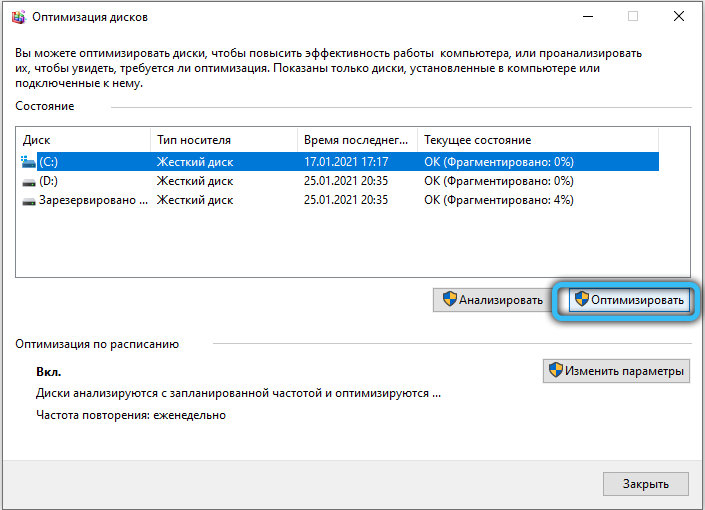
Wir rollen die Treiber ab
Die Installation oder Verbindung neuer Geräte wird normalerweise von der Installation von Treibern zu ihnen begleitet - Programme, die die Kontrolle über den Betrieb dieser Geräte vollständig oder teilweise übernehmen. Manchmal erweisen sich diese Treiber als unvereinbar mit den verfügbaren Windows -Komponenten. Wenn ihre Bibliotheken mit den Systemdiensten falsch sind, sind Konflikte möglich, wodurch NT -Kernel und Systeme abnormal funktionieren und alle PC -Ressourcen erfassen.
Nachverfolgung, welche Treiber das Problem verursacht haben, ist ein gewöhnlicher Benutzer sehr schwierig, fast unmöglich. Aber es gibt einen Ausweg - die Rollback des Betriebssystems vor dem Datum vor dem Auftreten von Problemen. Sie müssen das Datum ungefähr kennen.
Wie es gemacht wird:
- Starten Sie das "Bedienfeld";
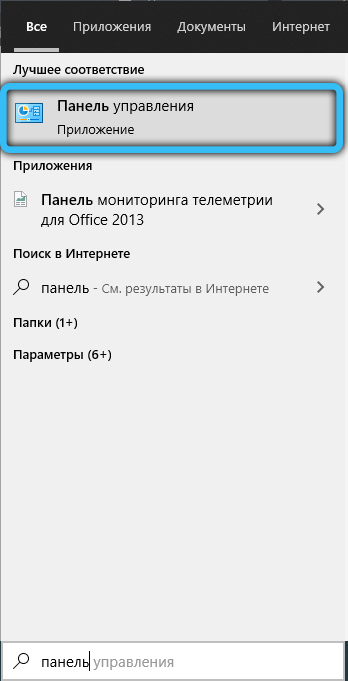
- Klicken Sie auf die Registerkarte Systemsicherheit
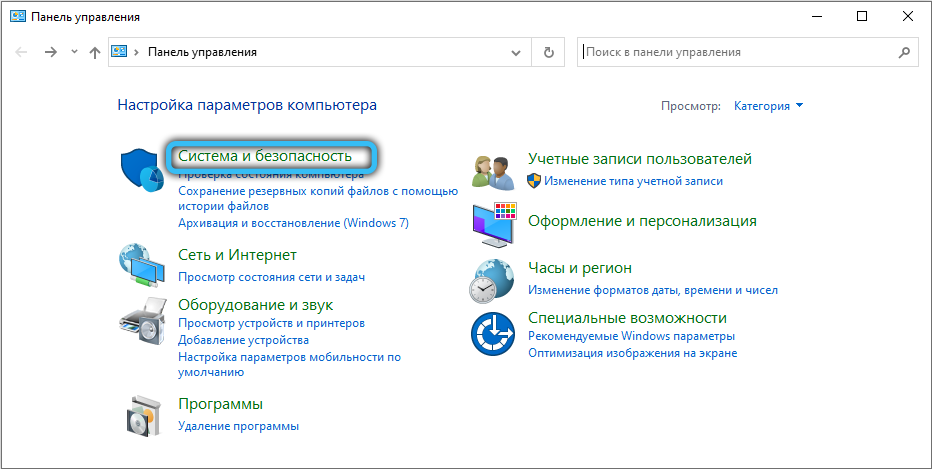
- Wählen Sie im Menü "Support Center" das Untermenü "Wiederherstellung des vorherigen Status des PC"
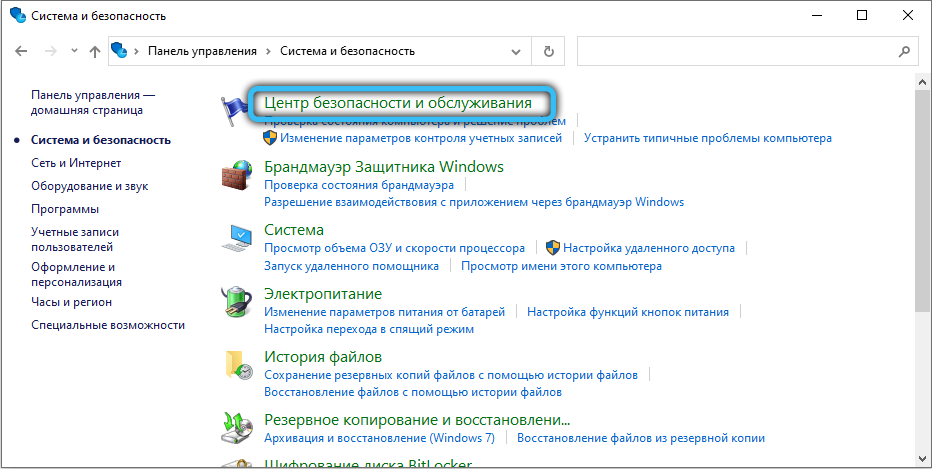
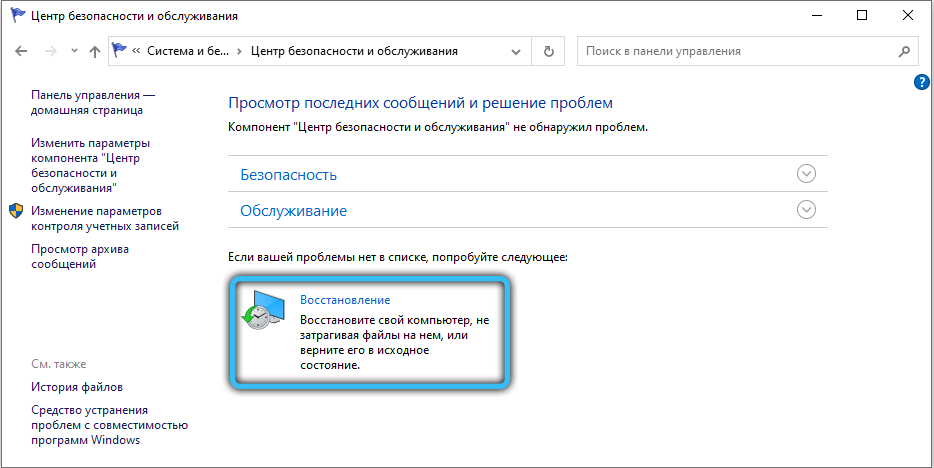
- Klicken Sie im neuen Fenster auf die Schaltfläche "Start der Systemwiederherstellung"
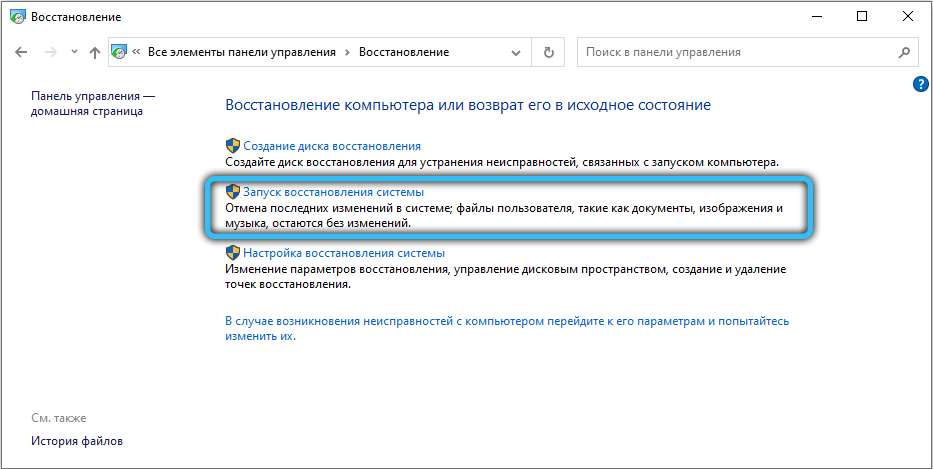
- Auf dem Warnbildschirm steht geschrieben: "Das Wiederherstellen des Systems hilft dabei, die Probleme zu beseitigen, die den Computer verlangsamen. Daher klicken wir auf die Schaltfläche" Weiter "
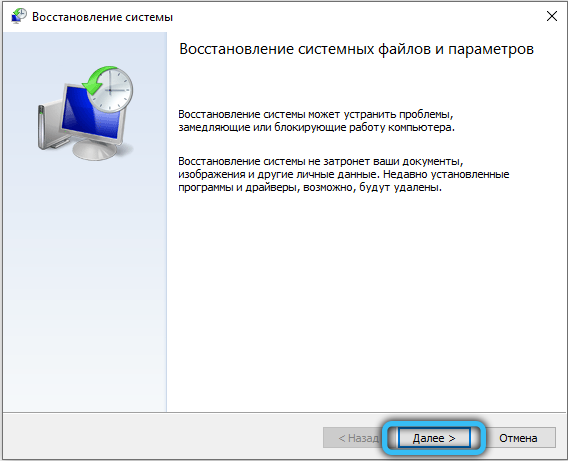
- Wählen Sie ein geeignetes Datum und klicken Sie auf "Weiter".
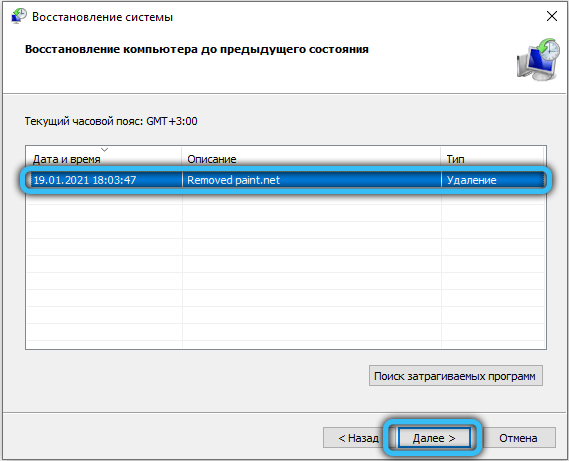
Das Wiederherstellungsverfahren kann viel Zeit in Anspruch nehmen, der Computer startet neu. Vor allem: Alle Programme und Anwendungen, die Sie nach diesem Datum installiert haben, müssen erneut installiert werden. Es gibt jedoch gute Nachrichten: Benutzerdaten (Musik, Fotos, Filme, Dokumente) werden nicht gelöscht.
Infolge der Genesung werden die Fahrer ebenfalls abgerissen, was Sie möglicherweise gar nicht wissen. Mit einem Wort, das Betriebssystem sollte mit der Arbeit beginnen, wie es funktionierte, bevor die "Bremsen" erschien.
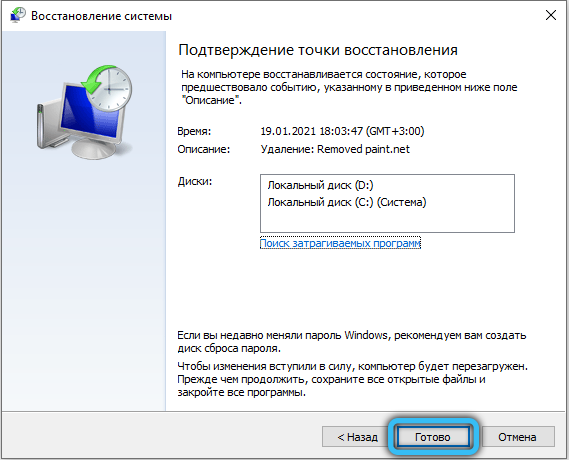
Sie sollten keine Angst haben, die Genesung zu verwenden - Sie können jederzeit in den vorherigen Zustand zurückkehren, wenn etwas nicht zu Ihnen passt.
Reduzieren Sie die Last mit einer Abschaltung
Die Wiederherstellung wird als sehr zuverlässige, aber kardinale Art angesehen, Probleme zu lösen. Nicht jeder mag es und es hilft nicht immer - insbesondere wenn diese Funktion deaktiviert wurde oder es nur wenige Kontrollpunkte gibt, und sie sind alle frisch.
Sie haben aber auch eine alternative Option - deaktivieren Sie diesen Prozess im "Tasks Manager" und beobachten Sie, wie sich das Betriebssystem verhalten wird.
Aber selbst wenn Sie sicherstellen, dass es keine Probleme ohne Nützlichkeit gibt, können Sie NT -Kernel & Systeme nicht löschen, Sie müssen nach einem Grund suchen, der ein Computer -Einfrieren verursacht hat.
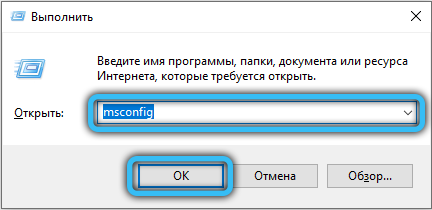
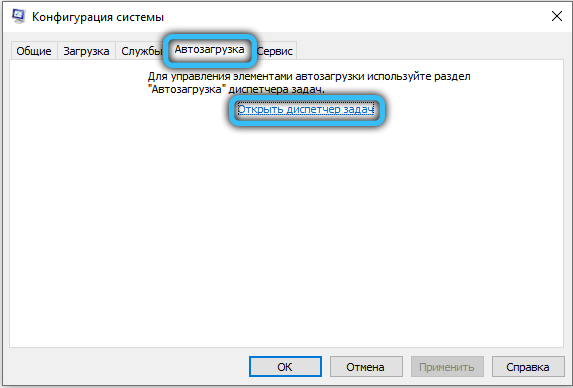
Sie können versuchen, den automatischen Start anderer Programme und Dienste zu deaktivieren, indem Sie MSConfig in die Such- und Startkonsole eingeben, und dann in den Registerkarten „Automobile“ und „Service“ und Entfernen von Schecks aus den Programmen, die Ihrer Meinung nach nicht immer sind, nicht immer sind erforderlich. Sie können sie nach Bedarf starten.
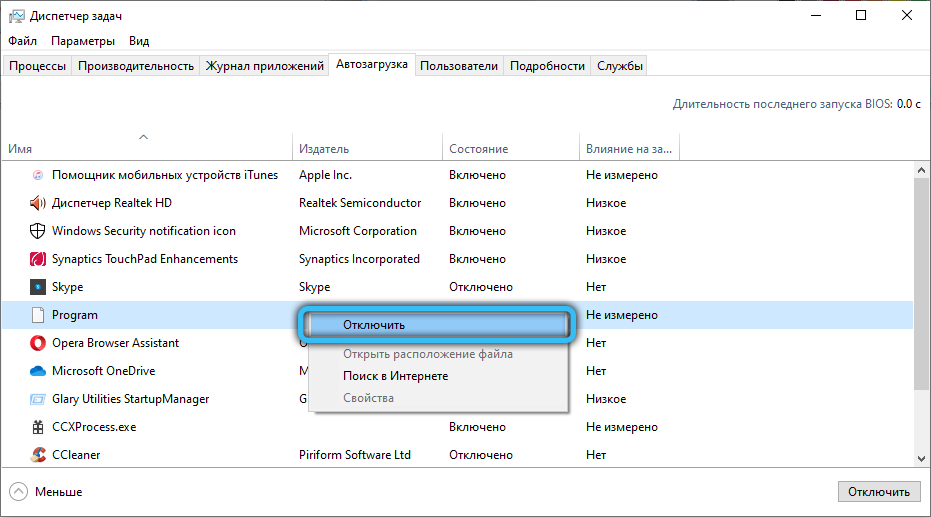
Beachten Sie, dass die NTOSKRNL -Datei selbst.EXE befindet sich im Systemordner C: \ Windows \ System32, und wenn er entfernt wird, kann der Computer überhaupt nicht mehr funktioniert.
- « Warum benötigen Sie den ProgramData -Ordner und wie Sie ihn öffnen?
- Was tun, wenn der ausführbare Antimalware -Dienst PC lädt »

